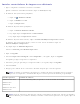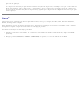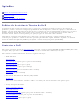Users Guide
9. Clique em Abrir e, em seguida, clique em OK.
10. Seleccione o tipo de controlador que pretende instalar (PCL, HBP ou PS) na lista Fabricante, seleccione o modelo da
impressora na lista Impressoras e, em seguida, clique em Seguinte.
11. Complete o resto do Assistente para adicionar impressoras e, em seguida, clique em Concluir para instalar o
controlador de impressora.
Instalar software da impressora adicional
1. Ligue o computador e introduza o CD Drivers and Utilities (Controladores e utilitários).
O CD Drivers and Utilities (Controladores e utilitários) deverá iniciar o software de instalação automaticamente.
2. Seleccione Additional Software Installation - Install the printer support software (Instalação adicional de
software - Instalar o software de suporte da impressora) e, depois, clique em Next (Seguinte).
3. Seleccione as caixas de verificação junto do software da impressora que pretende instalar e, em seguida, clique em
Install (Instalar).
O software é instalado no computador.
Mac OS
®
X: Adicionar a impressora no Print Center (Centro de
impressão) ou no Printer Setup Utility (Utilitário de configuração
de impressoras)
A impressão USB requer o Macintosh
®
OS X versão 10.3 e superior. Para imprimir numa impressora USB, adicione a
impressora no Print Center (Centro de impressão) ou no Printer Setup Utility (Utilitário de configuração de impressoras).
1. Instale suporte para a impressora no computador.
a. Introduza o CD Drivers and Utilities.
b. Faça duplo clique no pacote de instalação da impressora.
c. Avance no ecrã Welcome e leia o ficheiro Read me.
d. Clique em Continue depois de consultar o contrato de licença e, em seguida, clique em Agree para aceitar os
termos do contrato.
e. Seleccione um destino para a instalação e, em seguida, clique em Continue.
f. Clique em Install no ecrã Easy Install.
g. Introduza a palavra-passe de administrador e, em seguida, clique em OK.
O software é instalado no computador.
h. Saia do programa de instalação quando este for concluído.
2. Abra Printer Setup Utility (Utilitário de configuração de impressoras), localizado em /Applications/Utilities
(Aplicações/Utilitários).
3. Se a impressora USB for apresentada na Printer List (Lista de impressoras): A impressora foi configurada com êxito e